App Store отвори врати за първи път през 2008 г. Ако сте били сред първите, които го използват, имате над 10 години приложения в акаунта ви, готови за изтегляне отново на вашите iOS устройства. Можете да проверите историята на изтеглянията на приложението си (и заглавията за повторно изтегляне) на вашия iPhone, като следвате стъпките по-долу.
Съдържание
-
Как да прегледате историята на изтеглянията на приложението си
- Използвайте приложението App Store
- Използване на 3D Touch
- Семейни покупки
-
Важни точки
- Подобни публикации:
Как да прегледате историята на изтеглянията на приложението си
Можете да намерите информация за вашите безплатни и платени приложения на вашия iPhone по един от двата начина.
Използвайте приложението App Store
За да намерите списък, показващ закупените от вас приложения, отидете директно в приложението App Store на вашето iOS устройство.
- От началния екран докоснете иконата на приложението App Store.
- Докоснете раздела Актуализации в долната част на екрана.
- Изберете иконата на акаунт горе вдясно.
- Докоснете Всички закупени.
- Изберете Моите закупени.
- Започнете да пишете, за да намерите приложението, което искате да видите в полето за търсене. По подразбиране ще търсите под Всички приложения. За да стесните търсенето, можете да изберете Не на този iPhone.
- Всички: Показва ви списък на всяко приложение, което сте закупили от магазина за приложения, сортирано първо по най-новото.
- Не на този iPhone: Включва само приложенията, които в момента не са инсталирани във вашето приложение.
След като намерите приложение за изтегляне, докоснете иконата на iCloud, за да започнете процеса.
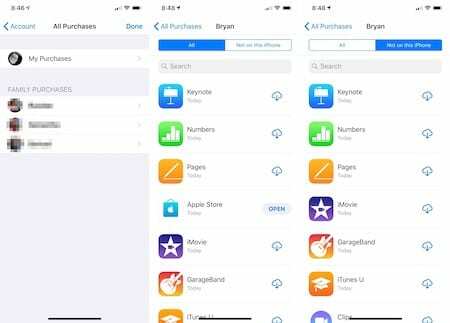
Препоръчва се:
- Как да записвате разговори на iPhone, не се изисква JailBreak
- Подобрете изживяването с приложението iPhone с тези приложения за Apple Watch
- Как да използвате персонализирани мелодии и тонове след актуализиране до iTunes 12.7
Използване на 3D Touch
Ако ти притежавате iPhone с 3D Touch, можете да натиснете силно върху иконата на App Store на началната страница на вашия iPhone.
- От там докоснете раздела Закупени.
- Ще видите страницата Всички покупки, обсъдена по-горе.
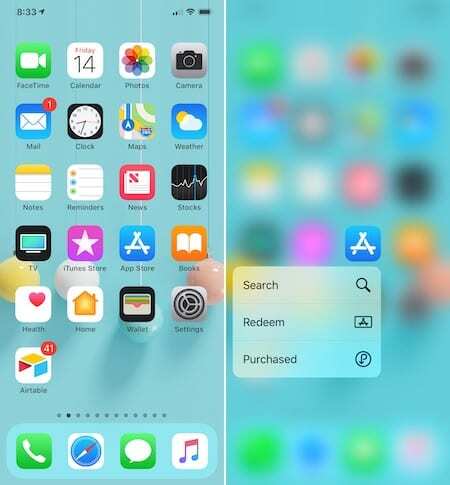
Семейни покупки
Ако сте част от семейство в iCloud, можете също да имате достъп до приложения, закупени от други членове на семейството. На страницата Всички закупени докоснете лицето под Семейни покупки. Намерете и изтеглете приложението (а), както е отбелязано по-горе.
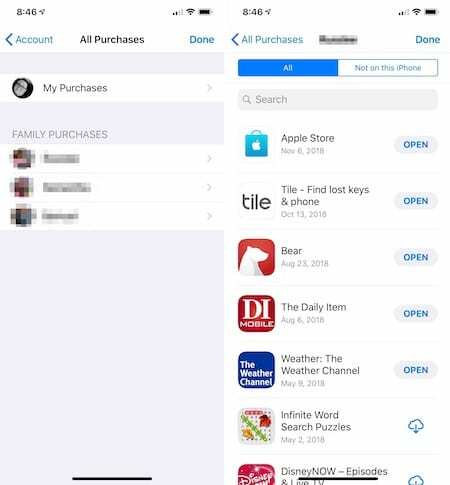
Важни точки
Не всички приложения могат да бъдат изтеглени отново на вашето iOS устройство. Те приемат различни форми:
- Започвайки с iOS 11, приложенията са необходими за поддръжка на 64-битова архитектура. Ако дадено приложение не го прави, не можете да го изтеглите отново.
- Приложенията, които Apple изтегли от пазара, не се показват в историята на App Store и не могат да бъдат изтеглени отново.
- Изтеглените от разработчиците приложения все още ще се показват в историята ви на изтегляния. Въпреки това, не можете да изтеглите приложението на вашето устройство.
- Ако имате неплатено салдо, но нещо не е наред с вашата опция за плащане по подразбиране в App Store, не можете да изтеглите или актуализирате никое приложение, докато проблемът не бъде разрешен. След като стане, можете веднага да изтегляте приложения отново.
Когато закупите приложение от App Store, ваше е да запазите и изтеглите отново, ако е необходимо. Независимо дали инсталирате приложения на ново устройство или проверявате старо любимо, процесът за намиране и изтегляне на тези приложения е достатъчно прост.
Имате ли какво да добавите? Уведомете ни в коментарите по-долу.